Samsung T240 User Manual
Browse online or download User Manual for TVs & monitors Samsung T240. Samsung T240 Instrukcja obsługi
- Page / 74
- Table of contents
- BOOKMARKS
- Monitor LCD 1
- Zasady bezpieczeństwa 2
- Instalacja 3
- Czyszczenie 5
- Wprowadzenie 10
- Opis monitora 11
- Menu ustawień początkowych 11
- Połączenia 17
- Podłączanie USB (Opcja) 19
- Podłączanie słuchawek 20
- Montaż monitora 22
- Składanie podstawy 22
- Korzystanie z podstawy 22
- Korzystanie z oprogramowania 23
- Natural Color 32
- Oprogramowanie Natural Color 32
- MagicTune™ 32
- Problemy dotyczące instalacji 33
- Wymagania systemowe 33
- Dezinstalacja 34
- MultiScreen 34
- Customized key 37
- Brightness 38
- Funkcje menu ekranowego 39
- Picture 39
- Contrast 39
- MagicBright 40
- Picture Mode 41
- MagicColor 42
- Color Tone 42
- Color Control 43
- Color Effect 43
- Sharpness 45
- H-Position 45
- V-Position 45
- Language 46
- Transparency 47
- Display Time 47
- Customized Key 48
- Auto Source 48
- Image Size 49
- HDMI/DVI Mode 49
- HDMI Black Level 51
- LED Brightness 51
- Information 52
- Rozwiązywanie problemów 53
- Pomocne wskazówki 54
- Lista kontrolna 54
- Pytania i odpowiedzi 58
- Dane techniczne 60
- Oszczędzanie energii 61
- Informacje 67
- Kontakt do SAMSUNG WORLDWIDE 71
- Zasady utylizacji 74
- Autoryzacja 74
Summary of Contents
SyncMaster T260/T240Monitor LCDInstrukcja obsługi
WprowadzenieZawartość opakowania UwagaNależy sprawdzić, czy poniższe elementy są dołączone do monitora.W przypadku braku którejkolwiek części należy s
Sprzedawane oddzielnie Kabel USB Stereo do gniazda RCA InneŚciereczka do czyszczenia Uchwyt przytrzymującykableElement podstawy Podstawa UwagaS
PrzódPrzycisk MENU [MENU ]Umożliwia otwarcie i zamknięcie menu ekranowego. Służy także do opuszczaniamenu ekranowego i powrotu do poprzedniego menu.Pr
komunikatu informującego o aktualnym trybie sygnału wejściowego: analogowylub cyfrowy). UwagaJeśli wybrany zostanie tryb cyfrowy, konieczne jest podłą
POWERPOWERPodłącz kabel zasilający monitora do gniazda za-silania POWER znajdującego się z tyłu monitora.HDMI / DVI IN / RGB INHDMIZa pomocą kabla HDM
DOWN (gniazdo wyjściowe USB)Za pomocą kabla USB podłącz gniazdo DOWN monitora z gniazdem USB w komputerze. UP (gniazdo wejściowe USB)Za pomocą k
UwagaDodatkowe informacje na temat podłączania kabli można znaleźć w części Podłączanie kabli.Wprowadzenie
PołączeniaPodłączanie kabliPodłącz kabel zasilający monitora do gniazda zasilania power znajdującego się z tyłu monitora.Włóż wtyczkę kabla zasilające
Połączenie za pomocą kabla HDMI1. Urządzenia takie jak cyfrowy odtwarzacz DVD można podłączyć do gniazda HDMI monitora zapomocą kabla HDMI. Po podłącz
UwagaDźwięk nie będzie słyszalny, jeżeli oprócz kabla DVI to HDMI nie zostanie podłączony kabel stereo.Podłączanie USB (Opcja) UwagaMożliwe jest podł
Zasady bezpieczeństwaOznaczenia UwagaNależy przestrzegać tych zasad bezpieczeństwa, aby zapewnić bezpieczeństwo osobiste i uniknąćuszkodzenia mienia.P
• Możliwe jest podłączenie i korzystanie z klawiatury i myszy.• Można odtwarzać pliki z urządzeń przenośnych.(Przykłady urządzeń przenośnych: odtwarza
Podłączanie Stereo do gniazda RCA1. Podłącz czerwoną i białą wyczkę kabla stereo RCA (dla komputera PC) do gniazd wyjściowychaudio tego samego koloru
1. Podłącz gniazdo DIGITAL AUDIO OUT monitora z cyfrowym gniazdem audio we wzmacniaczucyfrowym przy pomocy kabla optycznego.2. Dostosuj głośność dźwię
Korzystanie z oprogramowaniaSterownik monitora UwagaPo wyświetleniu przez system operacyjny komunikatu dotyczącego sterownika mon-itora, włóż do napęd
UwagaTen sterownik monitora posiada logo MS potwierdzające, że jego instalacja nie powoduje usz-kodzenia systemu.Certyfikowany sterownik będzie dostę
5. Kliknij pozycję „Properties” (Właściwości) na karcie „Monitor”. Jeśli przycisk „Proper-ties” (Właściwości) jest nieaktywny, konfiguracja m
8. Kliknij przycisk „Have Disk...” (Z dysku…) i wybierz folder (na przykład D:\Drive), w którymznajduje się plik instalacyjny, a następnie wybierz prz
System operacyjny Microsoft® Windows® XP1. Włóż płytę CD do napędu CD-ROM.2. Kliknij kolejno „Start” → „Control Panel” (Panel sterowania), a następnie
5. Kliknij przycisk „Update Driver...” (Aktualizuj sterownik…) i wybierz opcję „Install from a listor...” (Zainstaluj z listy lub...), a następnie kli
UwagaTen sterownik monitora posiada logo MS potwierdzające, że jego instalacja nie powoduje usz-kodzenia systemu.Certyfikowany sterownik będzie dost
Sprawdzić, czy wtyczka jest podłączona do gniazdka elektrycznegow sposób pewny i poprawny.• Niezastosowanie się do tego zalecenia grozi pożarem. Nie
2. Kliknij dwukrotnie ikonę „Display” (Ekran).3. Wybierz kartę „Settings” (Ustawienia) i kliknij przycisk „Advanced Properties” (Zaawanso-wan
1. Kliknij kolejno „Start”, „Settings” (Ustawienia), „Control Panel” (Panel sterowania), a następniekliknij dwukrotnie ikonę „Display” (Ekran).2. W ok
Natural ColorOprogramowanie Natural ColorJednym z problemów użytkowników komputerów jest fakt, że kolory wydruków, zeskanowanychobrazów lub zdjęć wy
Instalacja1. Włóż instalacyjną płytę CD do napędu CD-ROM.2. Kliknij ikonę pliku instalacyjnego MagicTune™. UwagaJeśli na ekranie głównym nie wyświetli
DezinstalacjaProgram MagicTune™ można usunąć tylko za pomocą opcji „Add or Remove Programs” (Dodaj lubusuń programy) na panelu „Control Panel” (Panel
3. Po wyświetleniu się okna kreatora instalacyjnego kliknij przycisk „Next” (Dalej).4. Zaznacz opcję „I agree to the terms of the license agreement” (
Dostosowywanie ustawień monitoraFunkcje bezpośredniego dostępuAUTONaciśnięcie przycisku „AUTO” powoduje uaktywnienie funkcji automatycznej regu
Jest to funkcja blokująca menu ekranowe w celu zachowania bieżących ustawień i uniemożliwieniaich regulacji innym użytkownikom.Włączanie blokady: Naci
UwagaJeśli sygnał AV jest przesyłany w trybie HDMI/DVI, dokonywana jest regulacja ustawienia głośnościVolume. Jeżeli doprowadzony jest sygnał kompute
SOURCEWybiera sygnał wideo, kiedy menu ekranowe jest wyłączone.Funkcje menu ekranowegoPicture Brightness Contrast MagicBright PictureModeColor MagicCo
Przy montowaniu produktu w szafce lub na podstawie należy zwrócićuwagę, aby dolna część jego korpusu nie wystawała poza krawędź mebla.• W przeciwnym
To menu ekranowe służy do zmiany kontrastu zgodnie z preferencjami użytkownika.( Niedostępne w trybie MagicColor programów Full oraz Intelligent. )MEN
Tryb dynamicznego obrazu, przydatny do np. gier komputerowych.• SportTryb dynamicznego obrazu, przydatny do oglądania np. sportu.• MovieTryb dynamiczn
Uwaga• Można dokonać takiego wyboru tylko wówczas, kiedy wejście zewnętrzne podłączone jest doterminala HDMI, a „AV Mode” (Tryb AV) ustawiony jest na
• Warm - Sprawia, że biały kolor ma czerwonawy odcień.• Custom - Wybierz ten tryb, gdy chcesz dopasować obraz do własnych upodobań.( Niedostępne w try
GammaKorekcja Gamma umożliwia zmianę luminancji dla kolorów o luminancji średniej.• Mode 1 • Mode 2 • Mode 3MENU → , → → , → → , → MEN
Jeśli po przeprowadzeniu strojenia Fine szum wciąż występuje, należy zwiększyć częstotliwość (szyb-kość taktowania zegara) i ponownie użyć tej funkcji
Funkcja dostosowania pozycji pionowej umożliwia zmianę położenia obrazu monitora w pionie.(Opcja dostępna tylko w trybie Analog)MENU → , → → ,
V-PositionRegulacji pionowego położenia obrazu można dokonać, gdy to menu jest wyświetlane na ekranie.MENU → , → → , → → , → MENUTrans
MENU → , → → , → → , → MENU SetupResetPrzywraca domyślne ustawienia fabryczne produktu.• No • YesMENU → , → → , → → MENUCus
• Auto • ManualMENU → , → → → , → MENUImage SizePC ModeRozmiar ekranu monitora można zmieniać zgodnie z indywidualnymi potrzebami.• Auto -
• Upuszczenie urządzenia może spowodować jego uszkodzenie lubobrażenia ciała osoby niosącej urządzenie.CzyszczenieObudowę monitora oraz ekran TF
• Just Scan - Należy użyć tej funkcji, aby zobaczyć pełny obraz bez przycięć wówczas, kiedy po-dawany jest sygnał HDMI/DVI (720p/1080i/1080p). Uwaga•
HDMI Black LevelPodłączenie odtwarzacza lub nagrywarki DVD do telewizora za pomocą kabla HDMI może spowo-dować pogorszenie jakości obrazu, np. wzrost
InformationWyświetla na ekranie menu informacje dotyczące źródła obrazu wideo i trybu wyświetlania.MENU → , →MENUDostosowywanie ustawień monitora
Rozwiązywanie problemówFunkcja autotestu UwagaMonitor jest wyposażony w funkcję autotestu, która pozwala sprawdzić, czy monitor działa poprawnie.Funkc
Pomocne wskazówkiMonitor wyświetla sygnał wizji odbierany z komputera. Dlatego w razie wystąpienia problemów zkomputerem lub kartą graficzną monitor m
Q: Czy na ekranie jest wyświetlany komunikat „Not Optimum Mode”, „Recommended Mode1920 X 1200 60 Hz”?A: Ten komunikat jest wyświetlany, jeśli sygnał z
A: Skonfiguruj ustawienia karty graficznej, korzystając z dołączonej do karty graficznej instrukcjiobsługi.Ekran wyświetla niestabilny obraz.Q: Czy zo
Na ekranie pojawi się komunikat dotyczący nierozpoznanego monitora: „Unrec-ognized monitor, Plug & Play (VESA DDC) monitor found” (Znaleziono nier
W przypadku zauważenia nieprawidłowości w działaniu monitora należy wyko-nać następujące czynności:Sprawdź, czy kabel zasilający i kable wideo są popr
A: Windows ME/2000:Ustaw rozdzielczość, wybierając kolejno Control Panel (Panel sterowania) → Display (Ekran)→ Screen Saver (Wygaszacz ekranu).Ustaw f
Inne Niniejsze urządzenie wykorzystuje wysokie napięcie. Nie wolno sa-modzielnie rozmontowywać, naprawiać ani modyfikować produktu.• Niezastosowanie
Dane techniczneOgólneOgólneNazwa modelu SyncMaster T260Panel LCDWymiary 25,5 cale (64 cm)Obszar wyświetlania 550,08 mm (poziomo) x 343,8 mm (pionowo)P
Środowisko pracyObsługa urządzenia Temperatura: 10 ˚C – 40˚C (50˚F – 104˚F)Wilgotność: 10 % – 80 % bez kondensacjiPrzechowywanie Temperatura: -20 ˚C –
Monitor jest zgodny z normą EPA ENERGY STAR® i EN-ERGY2000, jeżeli jest używany łącznie z komputerem obsłu-gującym tryb energooszczędny VESA DPM.Jako
Działając podobnie do lampy fluorescencyjnej, obraz wy-świetlany na ekranie musi zostać odświeżony kilka razy wprzeciągu jednej sekundy, aby mógł on b
Wymiary (szer. x wys. x głęb.) / Waga573 x 409 x 74,5 mm (bez podstawy)573 x 477 x 245 mm (z podstawą) / 6,8 kgŚrodowisko pracyObsługa urządzenia Temp
Stan Tryb standardowy Tryb oszczędzaniaenergiiZasilanie wyłączone(przyciskiem zasilania)EPA/ENERGY 2000Wskaźnik zasila-niaWł. Miga Wył.Zużycie energii
Częstotliwość poziomaCzas, w ciągu którego wiązka światła przemieści się zlewej do prawej krawędzi ekranu wzdłuż linii poziomej,nosi nazwę cyk
InformacjeAby uzyskać lepsze wyświetlanie obrazu Aby uzyskać najlepszą jakość obrazu, dostosuj rozdzielczość i częstotliwość odświe-żania obrazu w kom
Utrwalenie obrazu nie występuje, gdy ekran LCD działa w sposób normalny. Z kolei dłu-gotrwałe wyświetlanie na ekranie jednego obrazu powoduje powstani
Przykład:• Zalecane ustawienia: Jasne kolory, nieznacznie różniące się jaskrawością• Należy dokonywać zmiany kolorów znaków i tła co 30 minutPrzykład:
W pobliżu produktu nie należy przechowywać aerozoli z substancjamiwybuchowymi i innych substancji łatwopalnych.• Niezastosowanie się do tego zale
Monitor LCD spełnia normy ISO13406-2 dotyczącej matryc pikselowych klasy II.Informacje
DodatekKontakt do SAMSUNG WORLDWIDE UwagaJeżeli masz jakieś uwagi lub pytania w sprawie produktów marki Samsung, skontaktuj się z nasząinfolinią.North
EuropeGERMANY 01805 - SAMSUNG(726-7864)(€ 0,14/Min)http://www.samsung.comHUNGARY 06-80-SAMSUNG (726-7864) http://www.samsung.comITALIA 800-SAMSUNG (
Asia PacificTAIWAN 0800-329-999 http://www.samsung.com/twVIETNAM 1 800 588 889 http://www.samsung.comMiddle East & AfricaSOUTH AFRICA 0860-SAMSUNG
Zasady utylizacjiPrawidłowe usuwanie produktu (zużyty sprzęt elektryczny i elektroniczny) — Tyl-ko obszar EuropyOznaczenie umieszczone na produkcie lu
Produkt należy zabezpieczyć przed możliwością uszkodzenia lubprzewrócenia przez dzieci.• Upadek tego produktu może grozić osobom znajdującym s
• Również wybór zbyt dużego kąta nachylenia urządzenia może spo-wodować jego upadek oraz obrażenia ciała. Nie instalować urządzenia w zbyt niskim miej
More documents for TVs & monitors Samsung T240

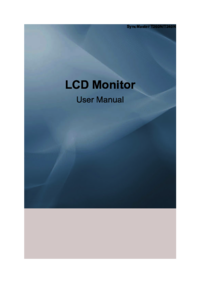
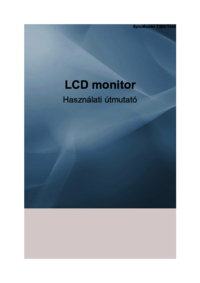









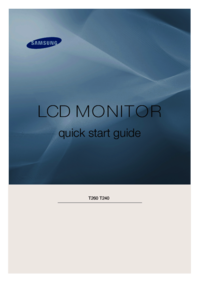


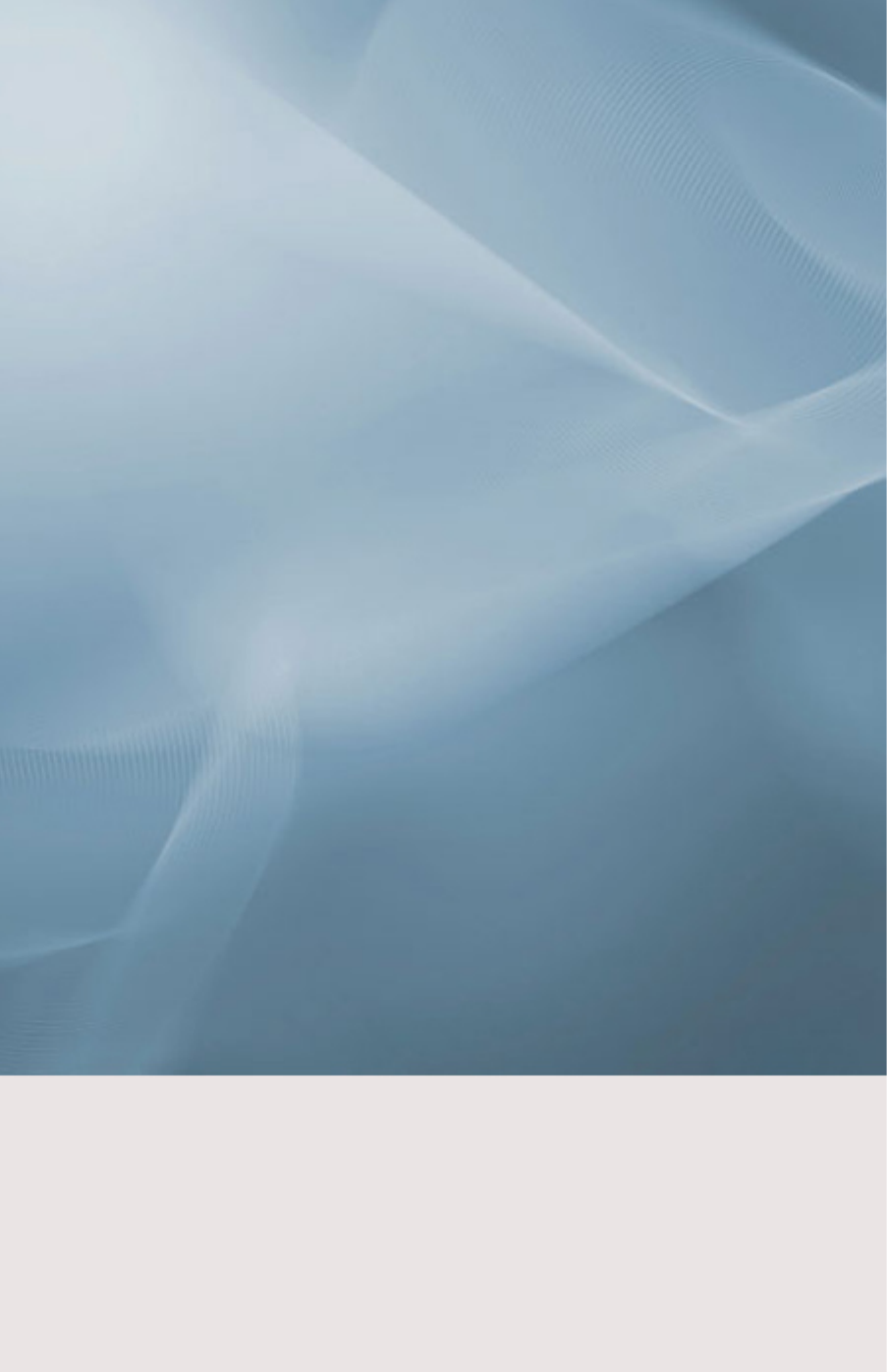
 (126 pages)
(126 pages) (56 pages)
(56 pages)
 (57 pages)
(57 pages) (48 pages)
(48 pages) (86 pages)
(86 pages) (200 pages)
(200 pages) (77 pages)
(77 pages) (67 pages)
(67 pages)

 (79 pages)
(79 pages) (46 pages)
(46 pages)







Comments to this Manuals